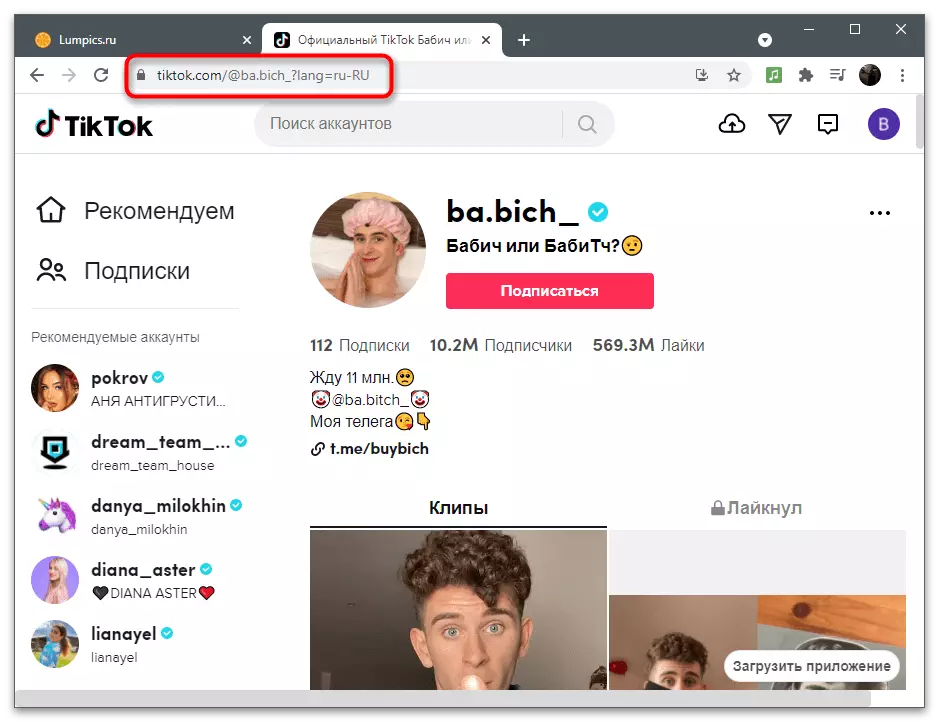모바일 앱
TikToK에 대한 참조를 복사하는 개념으로 비디오에 대한 링크 또는 사용자 프로필을 재생할 수 있습니다. TikToK 모바일 응용 프로그램에서 비디오 또는 프로파일에 대한 링크를 복사하면 "공유"기능 만 직접 사용할 수 있습니다. 이는이 소셜 네트워크에없는 사용자에게 정보를 보내거나 언급 된 메뉴의 제안 된 방법이 적합하지 않습니다.링크를 비디오에 복사합니다
우선, 우리는 특정 비디오에 대한 참조를 복사하는 주제를 제기 할 것이므로 소셜 네트워크의 다른 참가자의 프로필에 대한 참조를보다 자주보다 자주 자주 더 자주 친구들에게 보내줍니다. 이 기능은 응용 프로그램에서 편리하게 구현되며 전체 프로세스는 다음과 같습니다.
- 원하는 틱을 재생하고 "공유"를 눌러 탭하십시오.
- 사용 가능한 옵션에서 "링크"를 선택하십시오.
- 당신은 성공적인 복사를 통보 받게됩니다. 이제 친구에게 보낼 수 있습니다.
- 두 번째 방법은 "공유"메뉴로 전환해야합니다.
- 다른 섹션을 엽니 다.
- 링크가 표시되고 버튼이 복사됩니다.

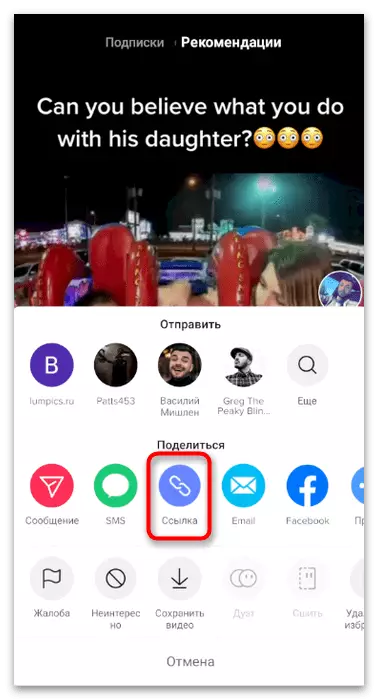
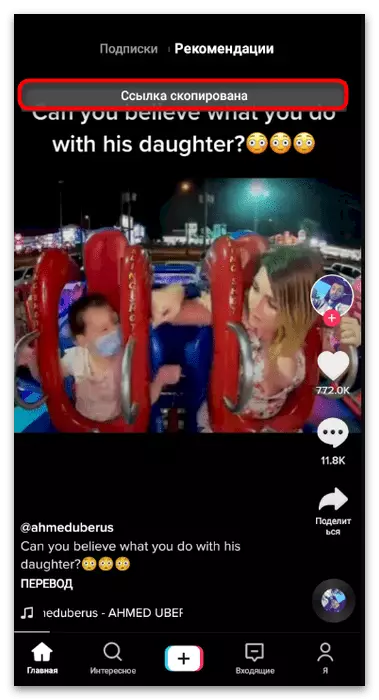

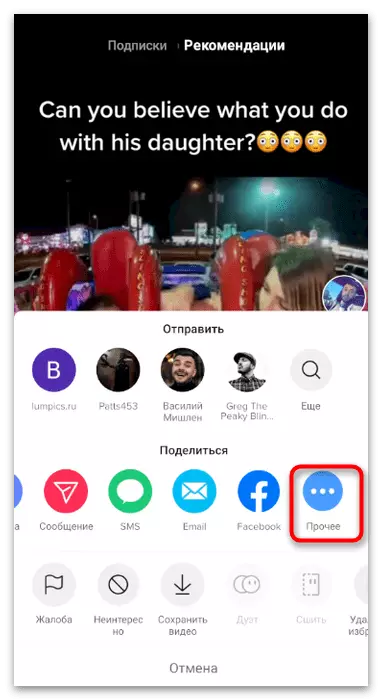
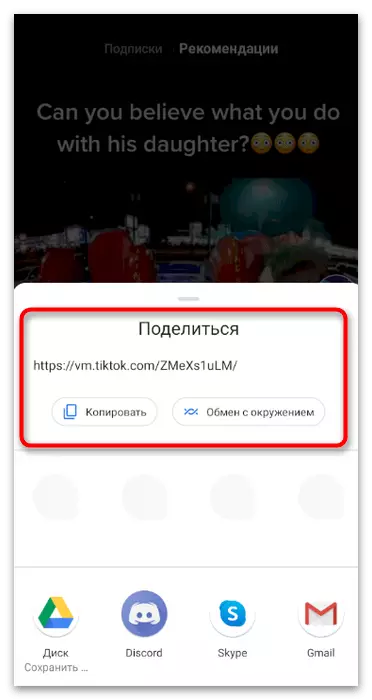
갑자기 친구들을위한 롤러를 배포하거나 자신을 절약하는 방법이 적합하지 않거나 신뢰할 수없는 것으로 간주되지 않는다는 것을 밝혀졌습니다. 내장 기능을 사용하여 비디오를 모바일 장치로 다운로드하는 것을 제안합니다. 따라서 항상 다양한 소셜 네트워크로 보내기 위해 항상 액세스 할 수 있고 방해받을 수 있습니다.
자세히보기 : Tiktok에서 비디오를 다운로드하는 방법
참조를 프로필에 복사합니다
다른 계정에 대한 링크를 배포하면서 사물이 거의 동일하지만 "공유"기능은 정말로 명백한 장소에 있지 않으므로 일부 사용자는 검색에 문제가 있습니다.
- 구독 목록을 통해 블로거 페이지를 열거 나 비디오를 보는 동안 엽니 다.
- 해당 버튼을 계정 이름의 오른쪽에 두드리면 상호 작용 메뉴를 호출하십시오.
- 공유 섹션에서 링크를 선택하십시오.
- 링크가 성공적으로 복사되었는지 확인한 다음 다른 사람들에게 보낼 수 있습니다.
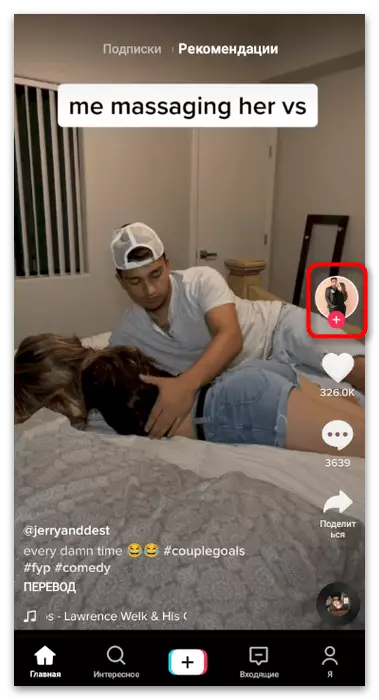

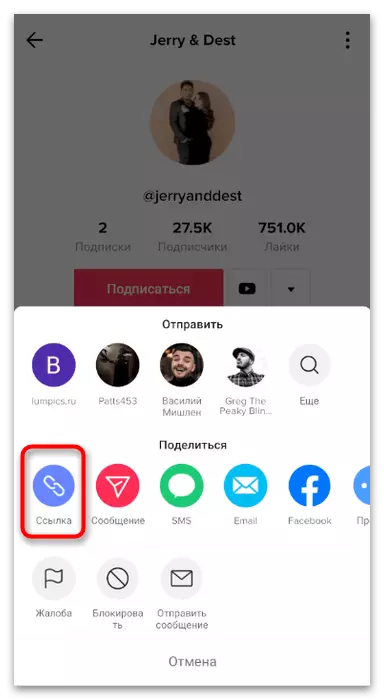

웹 버전
컴퓨터를 통해 tictock을 볼 때 브라우저에서 직접 복사 할 수 있으며, 별도의 버튼이나 주소 표시 줄을 사용하여 롤러를 재생할 수 있습니다. 그런데, 특히 개발자를위한 소셜 네트워크의 제작자는 롤러를 웹 사이트에 삽입하기 위해 코드를 복사하는 기능을 도입하여 때로는 유용 할 수 있습니다.방법 1 : 공유 버튼
브라우저 버전을 사용하면 구독 또는 인기있는 비디오가있는 리본을 볼 수 있습니다. 좋아하는 영화를 저장하거나 친구에게 보내려면 링크를 복사하려면 "공유"버튼을 사용하십시오.
- 플레이어 자체의 오른쪽에 있으므로 추가 작업을 표시하려면 클릭하십시오.
- 드롭 다운 메뉴에서 "링크"를 선택하십시오.
- 성공적인 사본 알림을 받아야합니다.
- 수행 된 작업이 올바른지 확인하려면 표준 핫 키 Ctrl + V의 주소 표시 줄에 링크를 삽입하십시오.
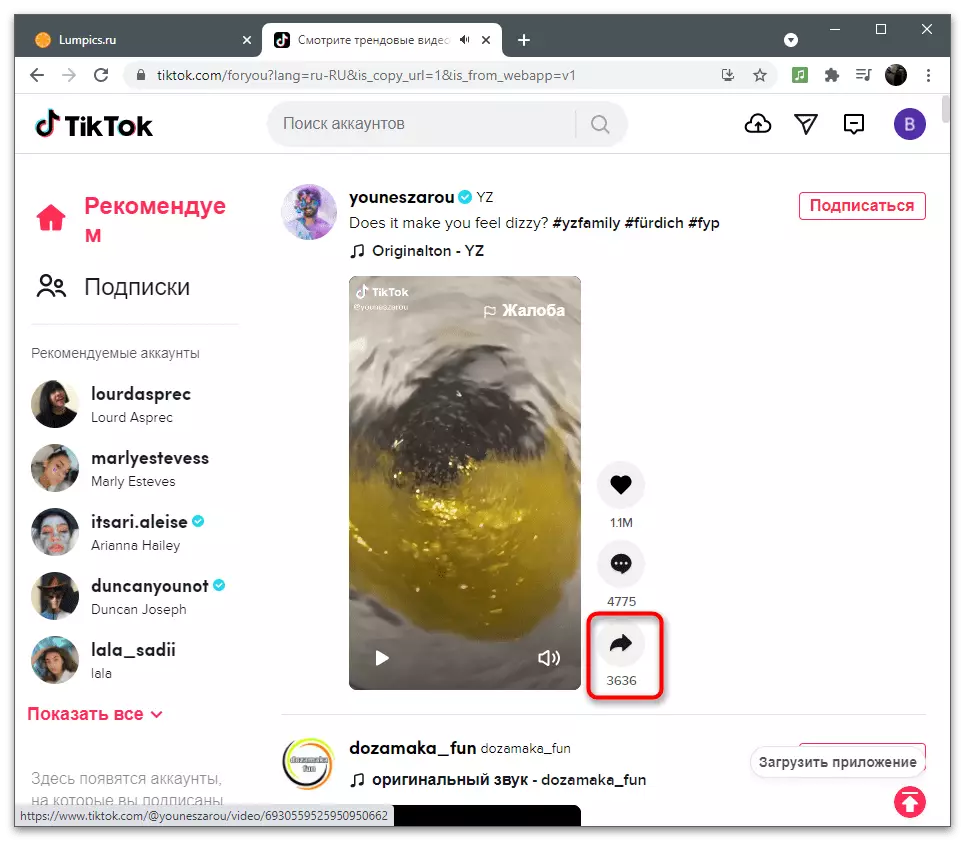
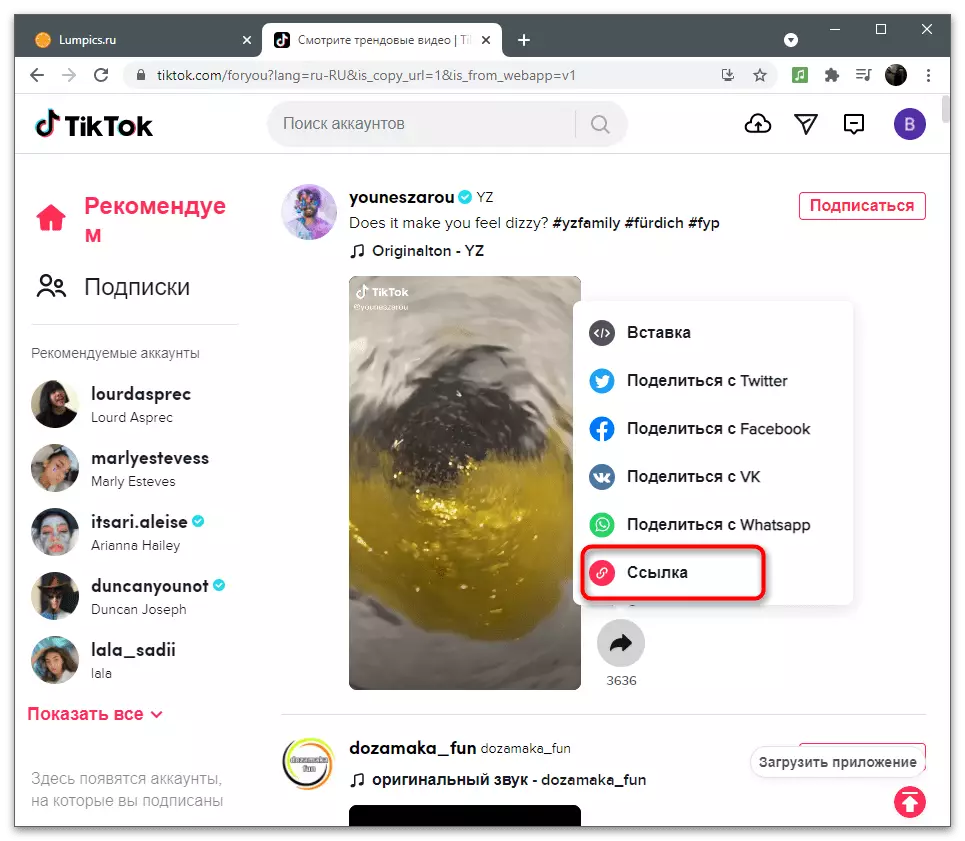
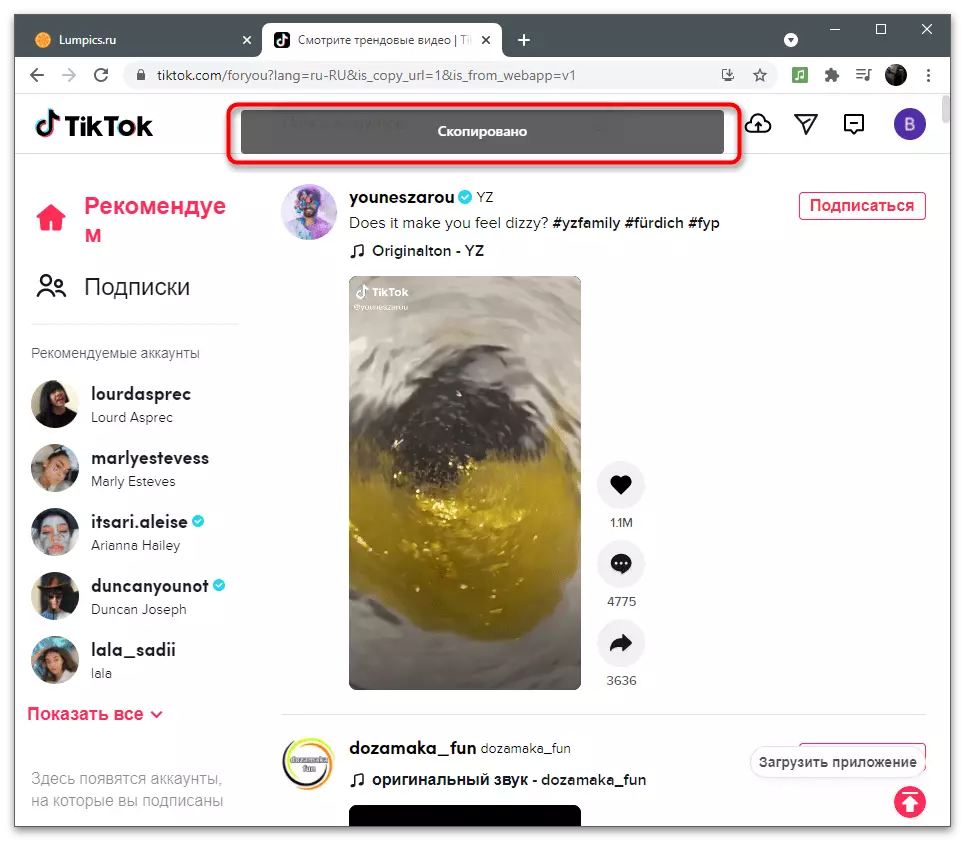
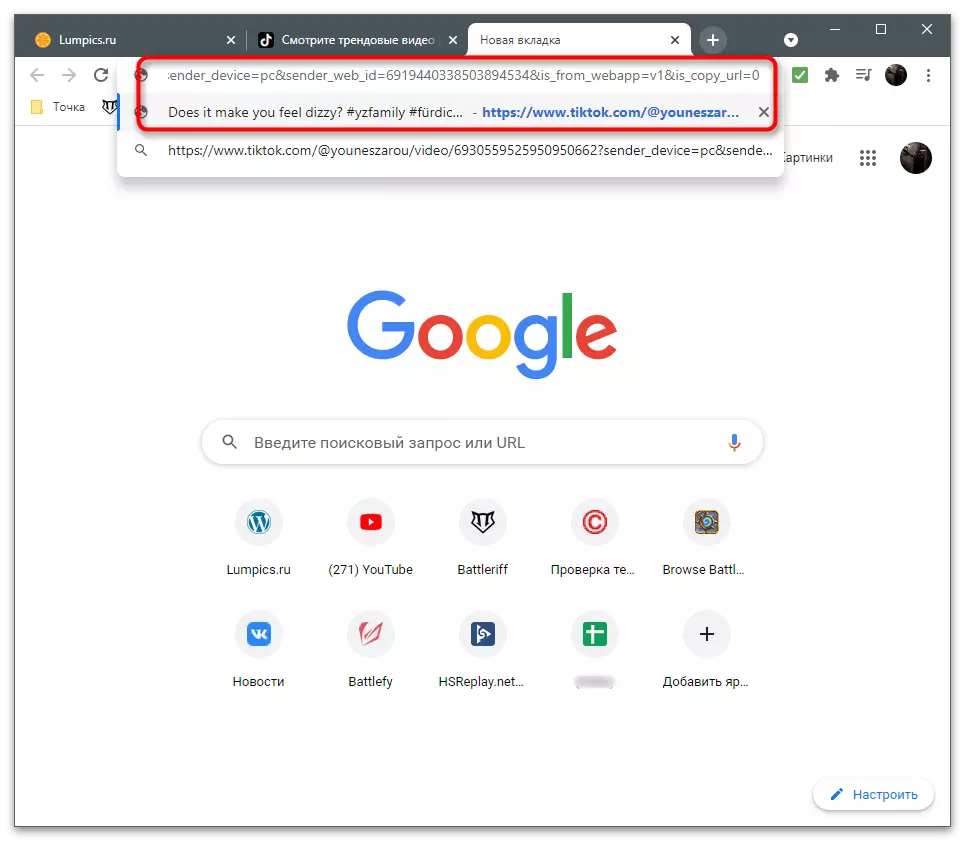
방법 2 : 비디오에 대한 직접 링크
Titstok에서 비디오를 재생하는 동안 사용자는 자료에 대한 참조를 복사 할 수있는 최소한 두 가지 방법을 적용 할 수 있습니다. 본질적으로 비슷한 것이 있고 많이 다르지 않으므로 각 사용자가 옵션을 사용할 수 있기 때문에 우리는 하나로 결합했습니다.
- 비디오를 클릭하여 전체 형식 버전으로 엽니 다.
- 주소 표시 줄에서 링크를 복사하고 다른 사용자와 공유하십시오.
- 별도의 필드에서 "복사 링크"버튼을 클릭하여 동일하게 수행 할 수 있습니다.
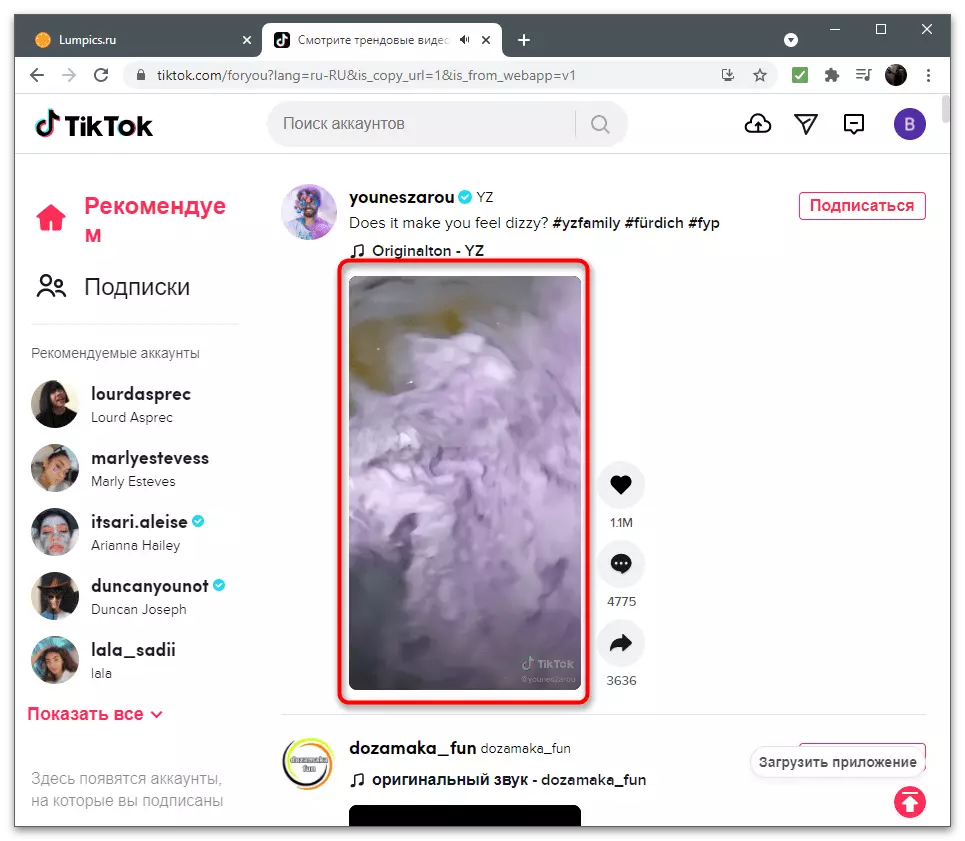

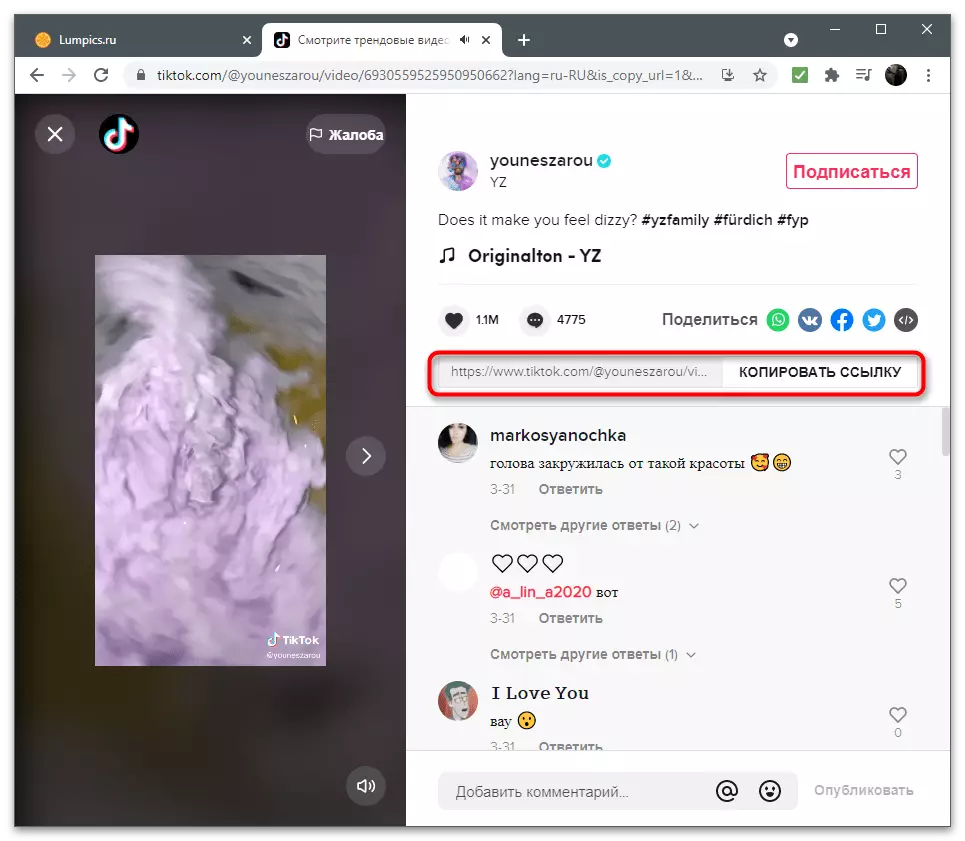
비디오 삽입 코드 복사
티켓에서 사이트로 콘텐츠를 삽입하려는 사용자는 항목의 코드를 웹 리소스 페이지 파일에 추가로 추가해야합니다. 공유 메뉴의 특수 기능을 사용하여 컴퓨터에서만이 작업을 수행 할 수 있습니다.
- 선택한 롤러 반대쪽에 적절한 버튼을 눌러이 메뉴를 호출하십시오.
- 컨텍스트 메뉴에서 "삽입"을 선택하십시오.
- 코드를 직접 복사하거나 "코드 복사"버튼을 클릭하면 자신의 목적으로 사용하십시오.
- 롤러를 전체 정보 제공자 버전으로 볼 때 동일 할 수 있습니다.
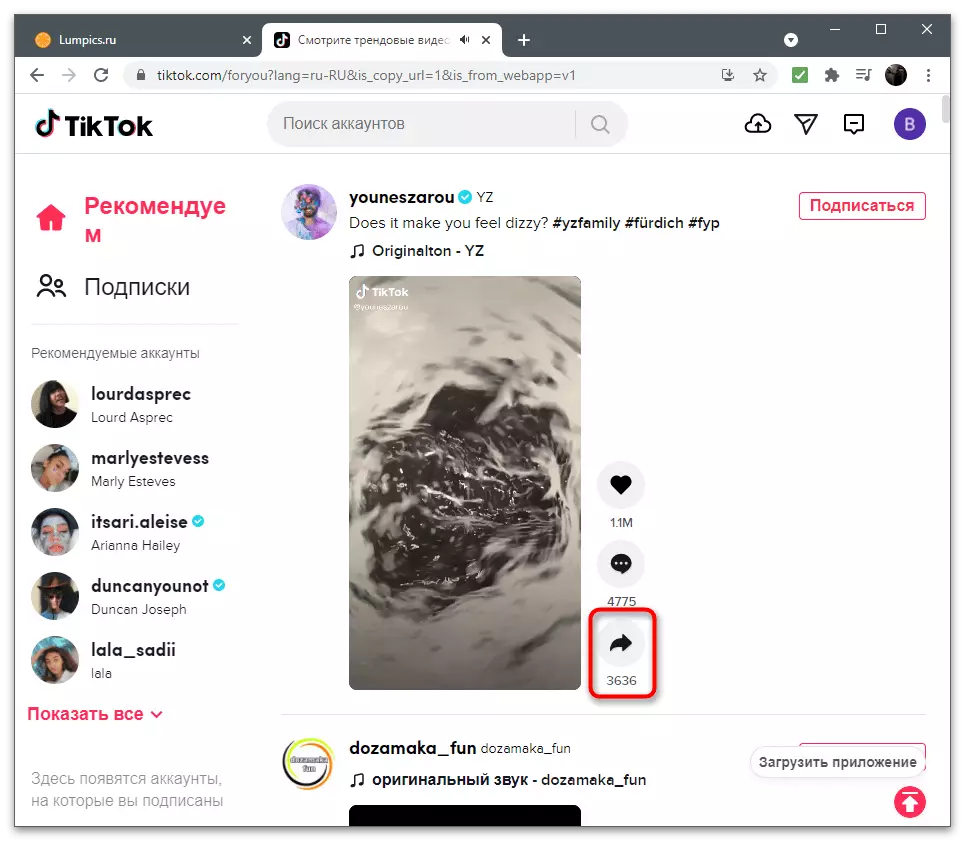
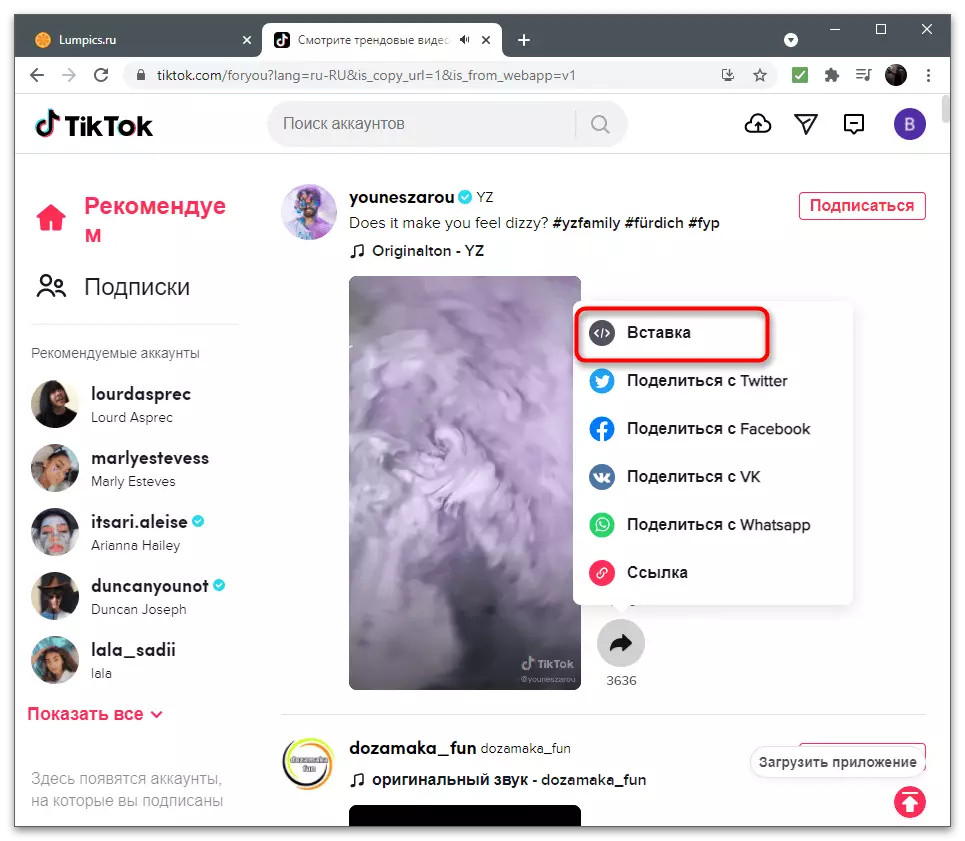
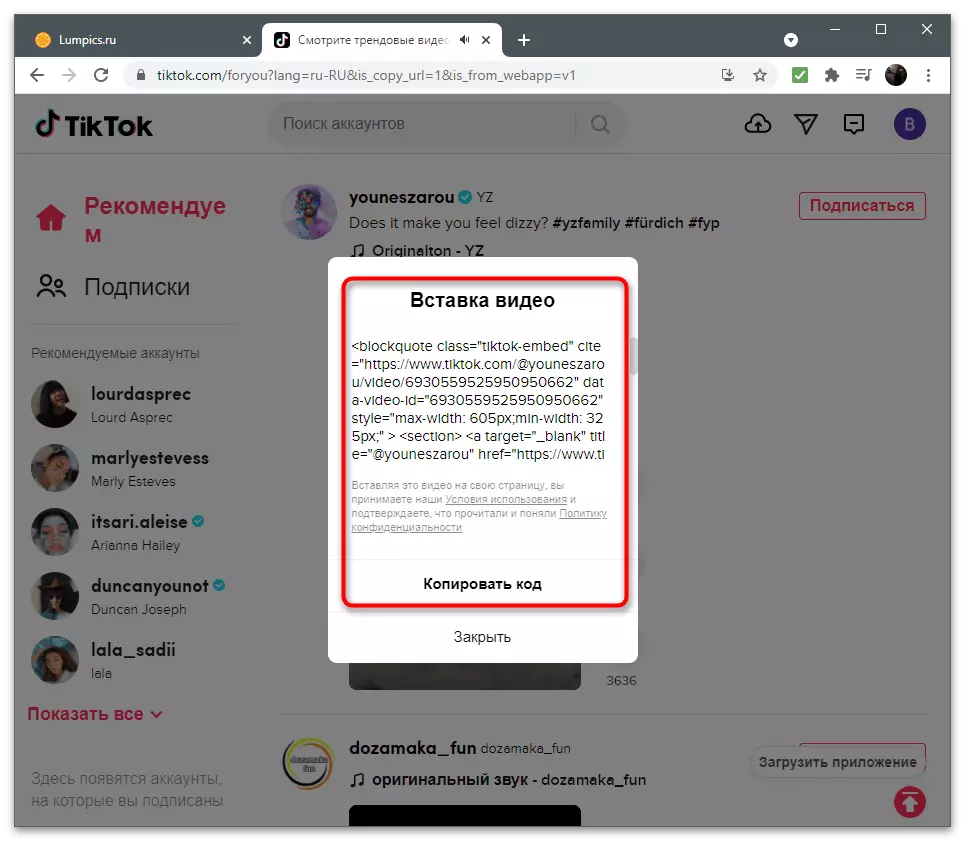
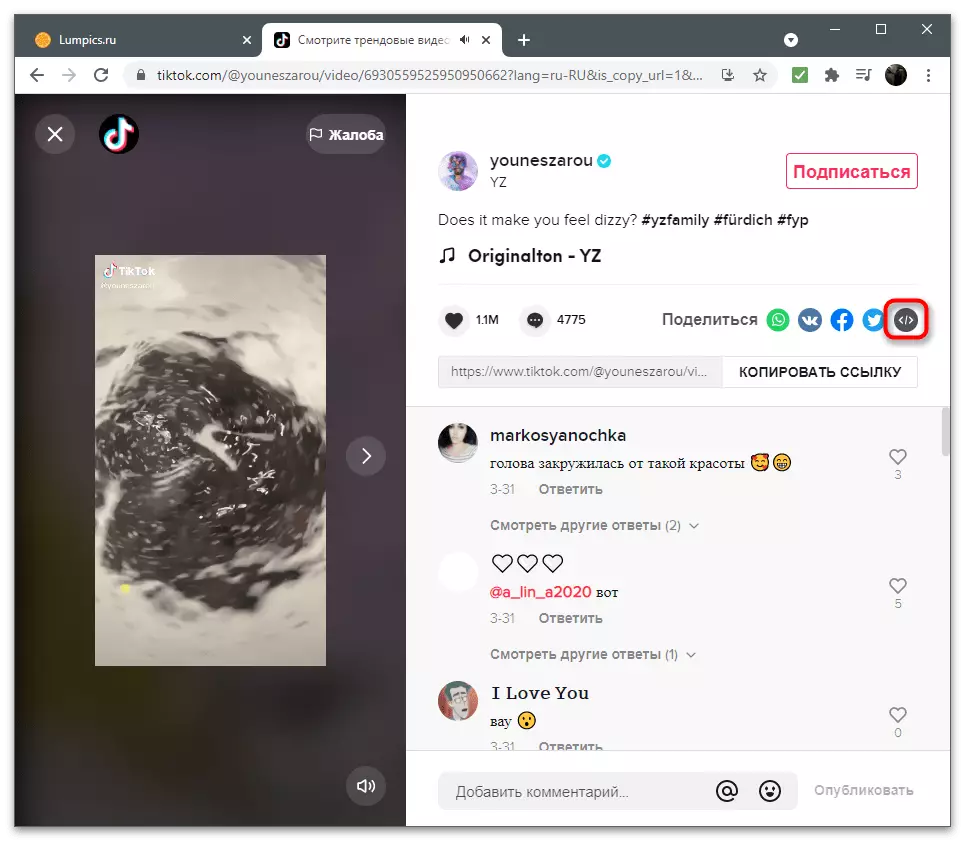
참조를 프로필에 복사합니다
불행히도, 다른 사용자의 프로파일과 유연한 상호 작용을 위해 브라우저에는 사용할 수없는 기능이 없습니다. 블로거 중 하나의 계정에 대한 링크를 복사 해야하는 경우 주소 표시 줄에서 선택하고 표준 Ctrl + C 키 조합을 누릅니다. 링크에서 현지화 언어 바인딩을 제외하고 적게 복사하십시오. 모든 내용은 물음표 (복사 할 수없는 문자 및 후속 문자) 로의 모든 내용입니다.